联想ideapad 320S系统盘安装win8系统攻略
 2018/11/30
2018/11/30
 152
152
Win8系统采用了Modern UI界面,非常适用于联想ideapad 320S电脑。不少用户想要重装win8系统,但限于自己没有专业知识,不知道如何完成系统重装。其实最简单的方法就是U盘重装了。那么下面就让小编为大家带来联想ideapad 320S系统盘安装win8系统攻略。
准备工作:
1、在官网下载黑鲨装机大师
2、准备一个容量大在4G以上并能够正常使用的u盘。
3、将U盘制作为黑鲨系统盘
4、进入bios设置u盘启动盘
系统重装教程:
1.利用按快捷键选择您的U盘启动进入到黑鲨主菜单后,按上下↑↓方向键或数字键【2】选择到【02】 运行WindowsPE/RamOS,然后按下回车键,将进入PE系统。
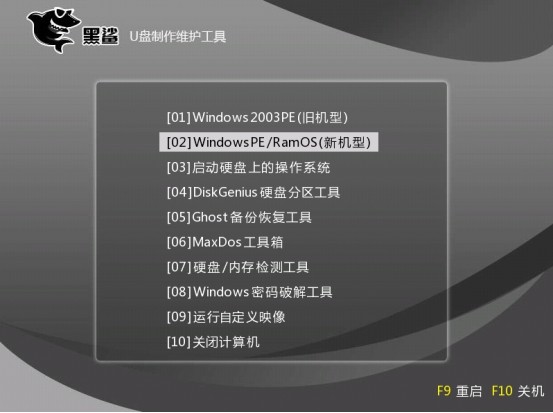
2.进入黑鲨PE系统后后,鼠标双击黑鲨PE一键装机。该软件会自动识别并提取GHO目录下的GHO文件。我们只需点击安装系统按钮。
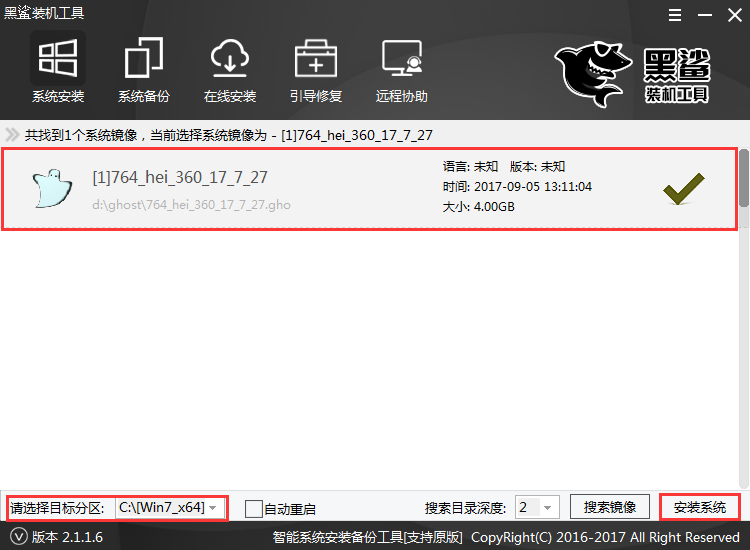
3.接下来会出现一个正在解压GHO的窗口,该窗口有进度条,此时我们无需做任何操作,只需耐心等待其完成。
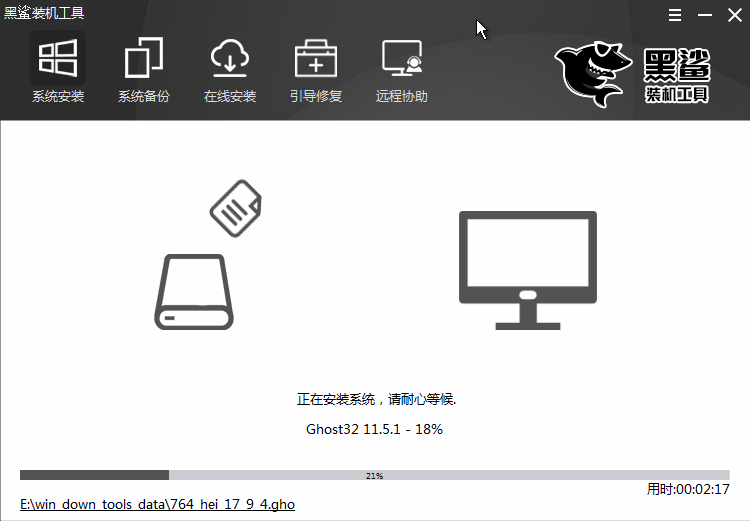
4.等待解压GHO文件的进度条完毕后会自动弹出是否重启电脑的窗口,我们现在只要点击是(Y)按钮即可,然后它就会自动重启电脑,重启的时候我们把U盘从USB插口处拔出来。

5.系统重启后,会继续进行安装,安装完成后即可进入win8系统。
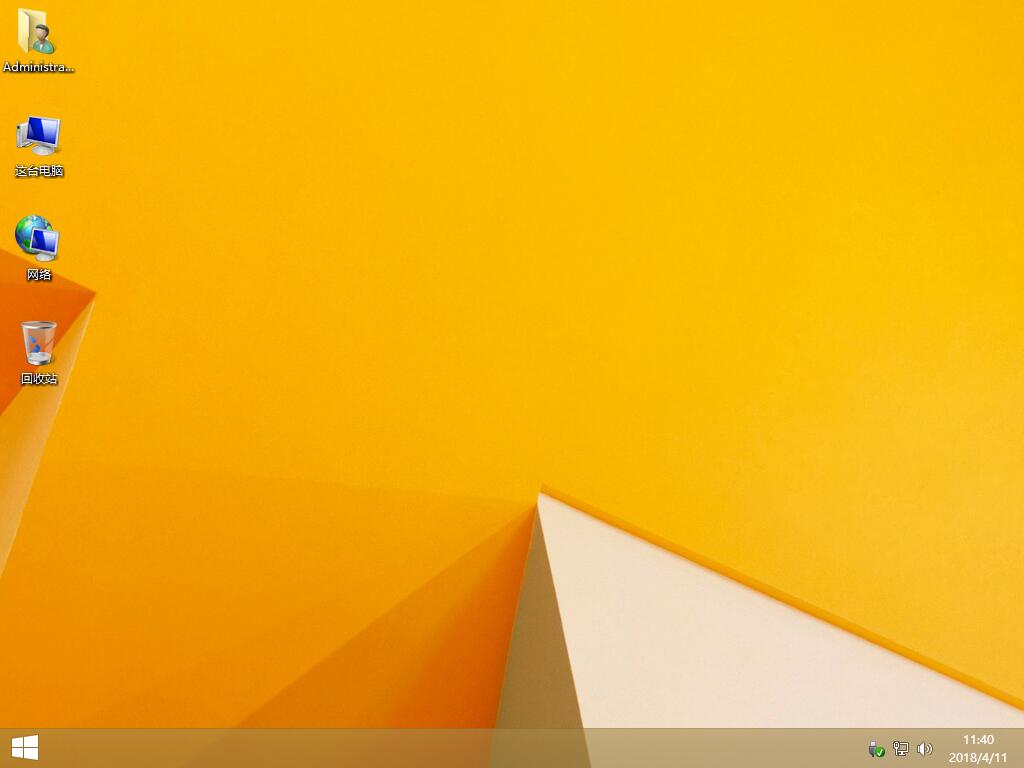
以上就是小编为大家带来的联想ideapad 320S系统盘安装win8系统攻略。U盘重装系统可以保证系统重装的成功率,U盘启动盘可以通过黑鲨装机大师来制作。
